如果不能直接电脑升级win11系统使用的话,我们还可以借助工具在线一键重装体验。有网友想了解自己的华硕笔记本怎么重装系统win11比较简单,下面就给大家演示下借助小白装机工具在线一键给华硕笔记本重装系统win11的步骤。
工具/原料:
系统版本:windows10系统
品牌型号:华硕天选3plus
软件版本:小白一键重装系统 v2290
方法/步骤:
1、自行在网上搜索并下载安装好小白一键重装系统工具打开,在线重装栏目选择win11系统,点击安装此系统。
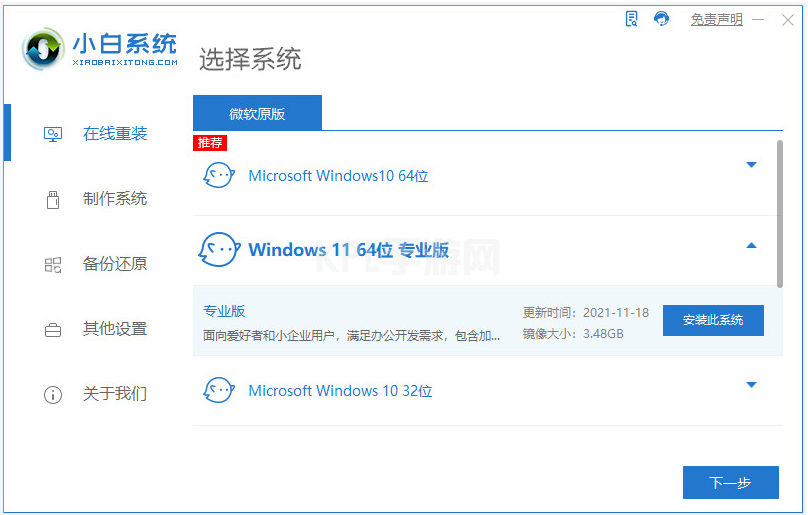
2、等待软件开始自动下载系统镜像文件资料等。
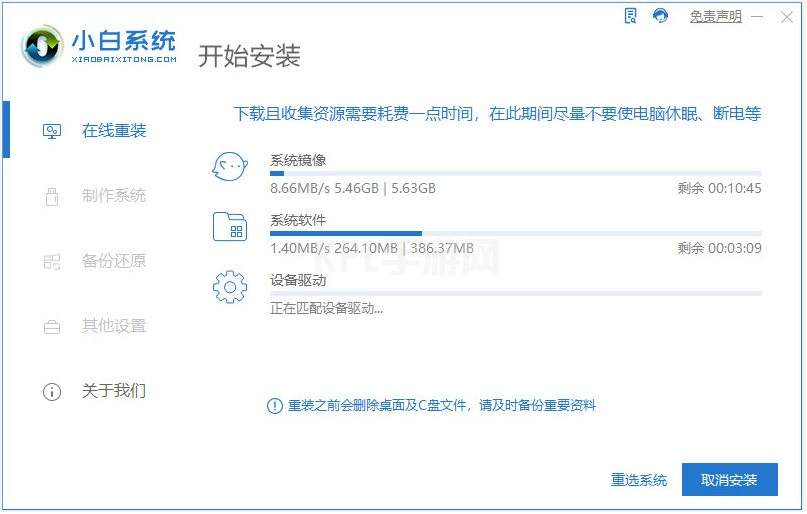
3、部署完成后重启电脑。
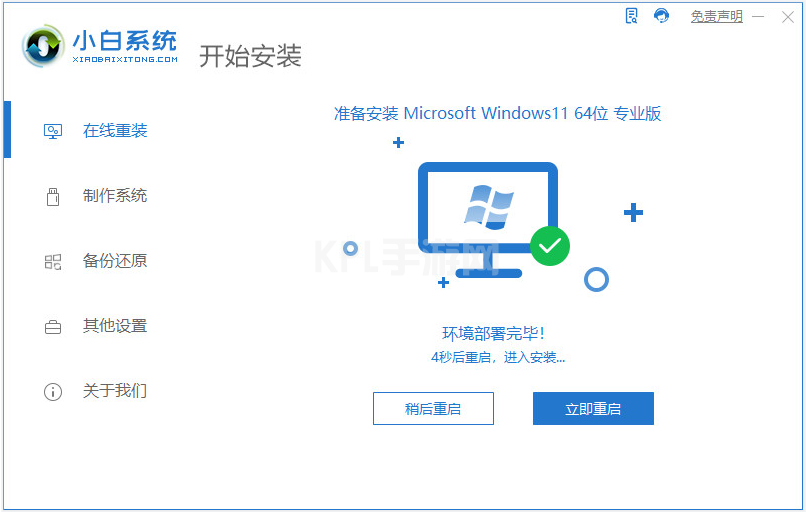
4、当进入到开机选项界面,选择第二项xiaobai-pe系统进入。
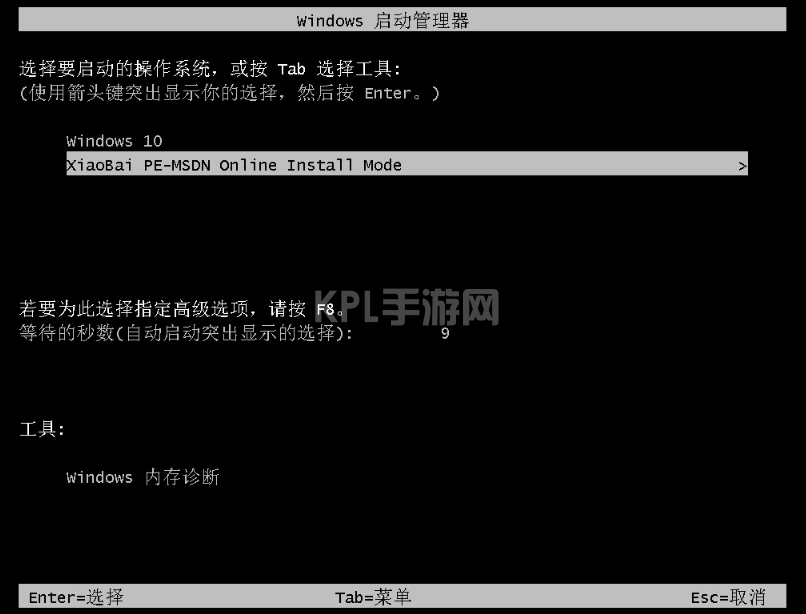
5、来到pe系统后,小白装机工具自动安装win11系统。
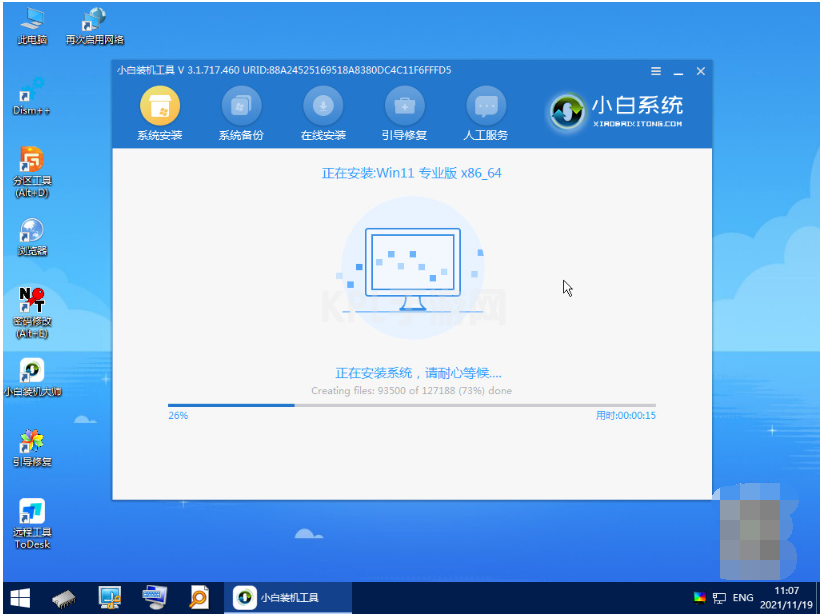
6、安装完成后便重启电脑。
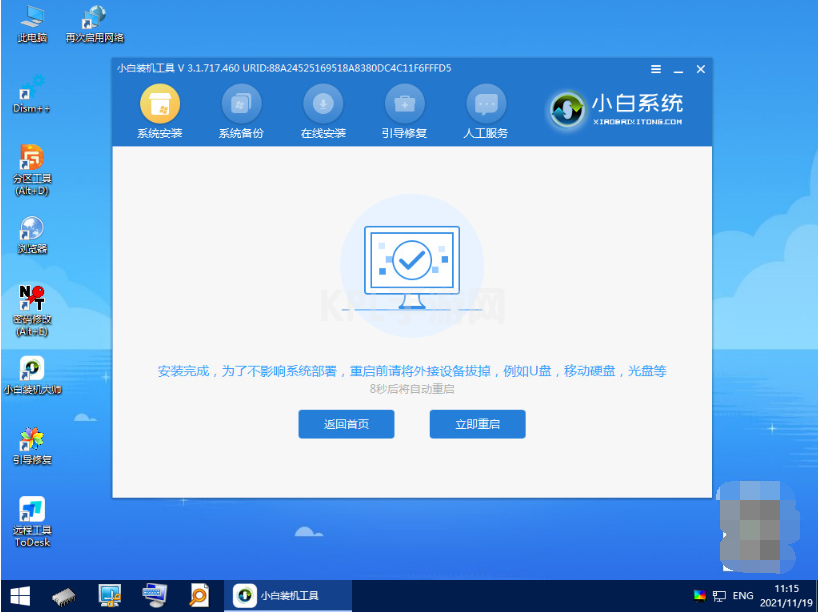
7、期间可能会多次重启电脑,当进入到新的win11系统桌面就是华硕笔记本重装系统win11成功啦。

注意事项:安装系统之前,注意备份好系统盘的重要资料,关闭电脑杀毒软件,避免被拦截导致安装失败。
总结:
安装小白一键重装系统工具,打开在线重装栏目选择win11系统安装;
等待软件自行下载镜像后重启进入pe系统;
在pe系统内软件自动安装成功后重启电脑;
直到进入新的win11系统桌面即可正常使用。





























